Bir Mac kullanırken, Apple'ın Posta Programında zaten denediğiniz veya yüksek oranda erişilebilir göründüğünüz muhtemelen daha kesindir. O zaman belki de, böyle kullandığınızda gerçekten de önemli miktarda hafıza kaybetmeye devam ettiğinizin farkındasınızdır. Bunun nedeni, zaten büyük olasılıkla her bir e-postayı ve ayrıca aldığınız ekleri önbelleğe alacak olan Posta uygulamalarını kullanmaya başladığınızda olur.
Size nasıl yapılacağını göstereceğiz Mac posta önbelleğini temizle bunun bir disk alanı israfı olduğunu anladığımızdan ve Mac'inizi yavaşlatır. Bu, özellikle sınırlı depolama alanına sahip bir Mac'iniz varsa, son derece rahatsız edici görünüyor.
Bölüm #1: Mac Mail Önbelleği Ne Kadar Bellek Kaplar?Bölüm #2: Mac Mail Önbelleğini Temizlemek İçin Akıllı Araç - TechyCub Mac TemizleyiciBölüm #3: Mac Mail Önbelleğini Temizleme SeçenekleriSonuç:
Bölüm #1: Mac Mail Önbelleği Ne Kadar Bellek Kaplar?
Mac posta önbelleğinin nasıl temizleneceğine gerçekten dalmadan önce, şimdi Posta Uygulamanızın her zaman doğrudan Mac'inizde büyük miktarda depolama belleği alıp almadığını tartışalım. Bu nedenle, her kullanıcının Mac'lerinde nerede oturum açabileceğini ve gerçekten de bu Kitaplık dosya klasörü içindeki Posta klasörü alma dizinine atanabileceğini hatırlamak önemlidir. Bunların hepsi " gibi dizinlerde bulunur./Kullanıcılar/NAME/Kütüphane/Posta" Hem de "/Kütüphane/Posta". Bunlar, Mail yazılımının her kullanıcı için bilgi depoladığı alanlar olacaktır.
başlamalısın Bulucu Bu belirli dosya klasörlerini bulmak için Mac bilgisayar sisteminizde. Daha sonra, Git sekmesine gidin ve ardından "Klasöre Git". Yukarıdakileri herhangi bir tırnak işareti veya zaman çerçevesi olmadan girin "/ Library". Bunu posta kutusuna yerleştirin. Ardından Enter tuşuna basın. Bu arama motoru sonuçlarının içinde, Posta uygulama dosyası klasörünü arayın. Oradan, " tuşlarına basın.KONTROL+TIKLAMA" ve belki de bunun üzerine "sağ tıklayın". Ardından, "Get Info”. Ayrıca, çeşitli kullanıcı profilleri için çoğunlukla Posta uygulamasının kapladığı alan miktarını gösterir.
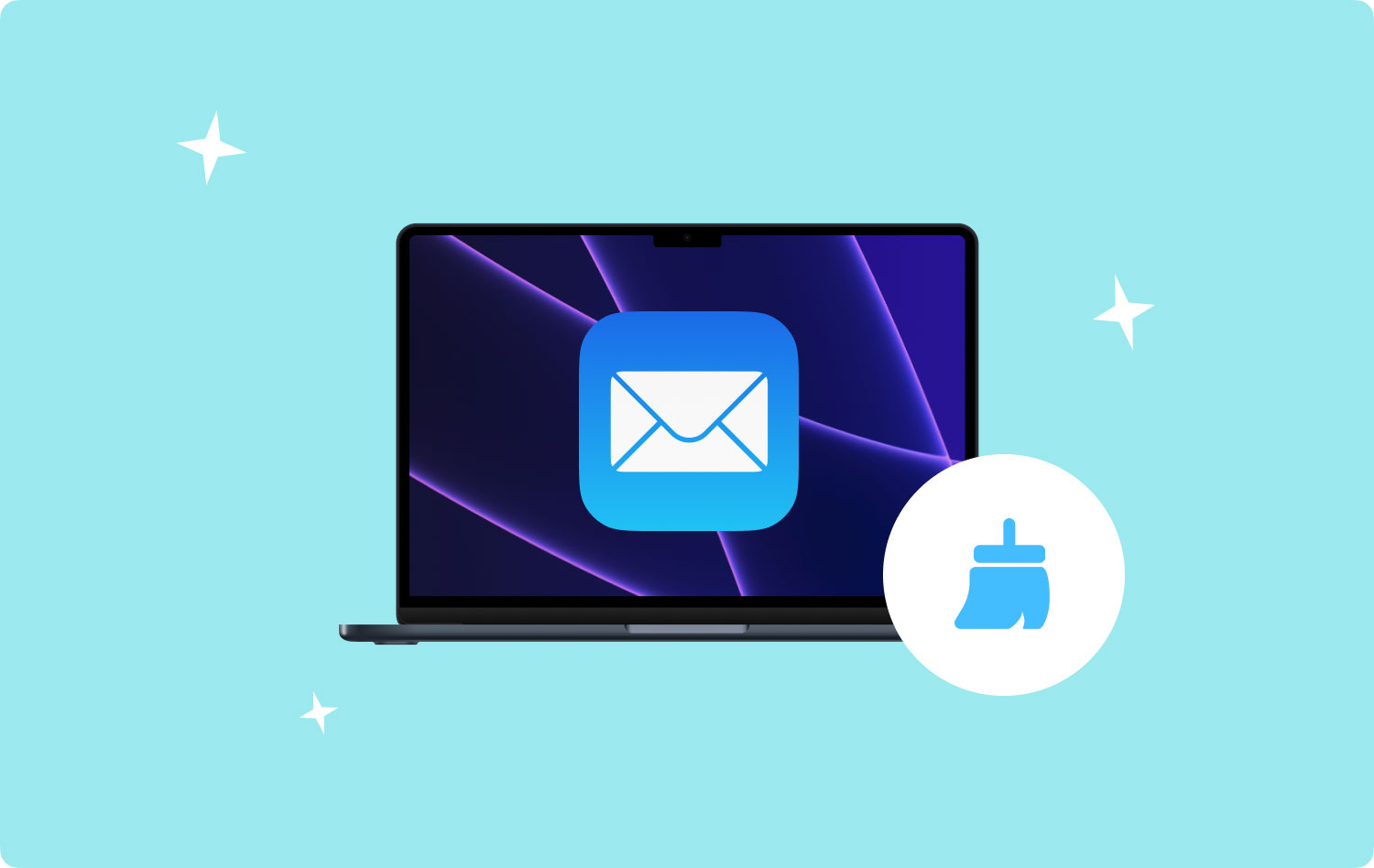
Bölüm #2: Mac Mail Önbelleğini Temizlemek İçin Akıllı Araç - TechyCub Mac Temizleyici
Yani gerçekten Mac posta önbelleğini temizle, o zaman tüm bunların olmasını mümkün kılabilecek bir arkadaşınız olmalıdır. Buradan, kullanabileceğiniz çok akıllı bir aracı tanıtacağız. TechyCub Mac Temizleyici Mac bilgisayarlarınızı sterilize edebilen ve hatta bazen geliştirebilen son derece kullanışlı bir araç olabilirdi. Sonunda, Mac makinenizin kullanılabilir disk aygıtı depolama alanına sahip olmasını sağlayabilir, kişisel hakları koruyabilir ve aynı zamanda sağlayabilir ve belki de yalnızca birkaç tıklamayla gelişmiş özellikleri ve kurumsal üretkenliği tamamen önemli ölçüde iyileştirebilirsiniz.
Mac Temizleyici
Mac'inizi hızla tarayın ve gereksiz dosyaları kolayca temizleyin.
Disk kullanımı, CPU durumu, bellek kullanımı vb. dahil olmak üzere Mac'inizin birincil durumunu kontrol edin.
Basit tıklamalarla Mac'inizi hızlandırın.
Bedava indir
Bunun dikkate değer özellikleri, istediğiniz zaman anında belirlemenize ve ayrıca incelemenize yardımcı olması ve rehberlik etmesiydi. bu belirli dosyaları hemen kaldırın yanı sıra klasörler, Mac bilgisayarınızda ihtiyaç duymayabileceğiniz bir şeydir, böylece burada, Mac'inizin önbelleğe alınması dışında her şeyi gerçekten kapasite depolama kapasitenize yükleyebilirsiniz.
Bu yöntemi daha fazla kullanın. Erişeceğiniz özelliklerinden birkaçını size göstereceğiz. Böyle bir Önemsiz Temizleyici işlevi, her türlü bilgisayar çöpünü ve hatta önemsiz verileri ve ayrıca fotoğraf önbellekleri, uygulama önbellekleri ve sistem ve hatta belki de bu mac posta önbelleği, çerçeve ve kullanıcı günlükleri dahil olmak üzere makinenizdeki kayıtları kaldırmak için tasarlanmış olmalıdır. ve iTunes güvenlik düzeltme ekleri, önbellekler, yüklemeler ve veri tekilleştirme. Daha sonra bu çöp dosyaları da kaldırırken çok kapsamlı bir tarama gerçekleştirebilirsiniz. İşte tüm fantastik işlevselliği kullanmanın yöntemleri:
- İlk adımın tamamı, uygulamayı indirip yapılandırmak ve ikincisini makinenize kurmak olurdu.
- O zaman temizleme hizmetini bir kez daha doğrudan Mac makinenize dağıtabilirsiniz.
- Bunu yaptıktan sonra, " öneren işlevselliği seçmelisiniz.Çöp temizleyici," ve ayrıca şunu gösteren düğmeyi seçin: "TARAMA" Yazılımın, Mac sisteminizdeki tüm önemsiz veritabanı bilgilerini gerçekten taramaya başlayabileceğinden emin olmak için.
- Böyle bir tarama prosedürü tamamlandığında, kimliği doğrulanmış önemsiz veri tabanı bilgilerini değerlendirmek isteyebilirsiniz, ardından bunlar sınıflandırmalar halinde düzenlenir.
- Ve bundan sonra, doğrudan Mac'inize silmek istediğiniz dosyaların yanı sıra bilgileri de seçebilirsiniz ve belki de alternatif seçimi değerlendirmeniz gereken böyle bir alternatif çözümü deneyebilirsiniz. "Tümünü Seç" dosyaların yanı sıra toplanan her önemsiz bilgiyi temizlemek zorunda kalmadan zaman kazanmak için.
- Bunu takiben, " düğmesine basmalısınız.TEMİZBu aynı zamanda aletin önceden seçmiş olduğunuz tüm öğeleri birkaç saniye içinde bu önbelleklere temizlenmek üzere mükemmel bir şekilde temizlemesine neden olur.
- Bunu takiben, temizleme yönteminin "Temizlendi Tamamlandı". Bununla birlikte, dosyaların yanı sıra bu kadar çok bilgiyi de silmek istemiyorsanız, bir şekilde doğrudan izleme prosedürü monitörüne yönlendirilmek için "Gözden Geçir" yazan sekmeye tıklamanız yeterlidir. başarıyla gerçekleştirildi.

Bölüm #3: Mac Mail Önbelleğini Temizleme Seçenekleri
Mac mal önbelleğini nasıl temizleyeceğinizi gerçekten bilmek için size sunabileceğimiz çok az seçenek var. Ve makalenin bu bölümünde, kullanmanıza yardımcı olabilecek bu seçeneklerden bazılarını size sunacağız.
1. Seçenek: Mac Mail Önbelleğini Manuel Olarak Temizleyin
Bu bölümde bu Mac Mail önbelleklerini doğru bir şekilde temizleme prosedürünü inceleyeceğiz. Tipik olarak, Posta yazılımınızın şimdiye kadar kötü performans göstermesi durumunda bu eylemi gerçekleştirebilirsiniz. Posta önbelleğini doğrudan Mac'te temizlemek, uygulamanın sorunsuz ve genellikle hatasız çalışmasını sağlar. Mac posta önbelleğini manuel olarak temizlemek için atılması gereken adımlar:
- Başarmanız gereken ilk şey " seçmektir.Yeniden" Posta Kutusu sekmesinden. Genel olarak, bu, çok çeşitli sorunları çözebilir ve bu büyük Mac Mail önbelleğini temizlemede ilk işlem olarak hizmet eder.
- Posta göndermeyi durdurun. Diğer adım, Mail'in Mac'inizde şu ana kadar kapalı olduğundan emin olmak için doğruydu. Belki de bu Mac Mail önbelleğini böyle bir şekilde uygun şekilde temizleyebilirsiniz.
- Finder'a gidin. Bir sonraki adım Finder'ı ziyaret etmek gibi görünüyor. Ardından "Klasöre Git" alternatif seçim. Bu seçenek gerçekten de " düğmesine basarak erişilmesi gereken Başlat menüsünde keşfedilebilir.KOMUT + ÜSTKRKT + G anlayışının sonucu olarak, buzdolabında iki üç günden fazla durmayan küçük şişeler elinizin altında bulunur.
- Doğru klasörü kopyalayıp yapıştırın. Bir sonraki işlemin, uygun klasörü giriş alanına daha fazla yerleştirmek olacağını. Bu, "/Library/Mail/V4" dizinine karşılık gelir. Ardından Git seçeneğini belirlemeniz gerekir.
- Çöp Kutusuna. Bu klasördeki bu klasörler, çoğunlukla Çöp Kutusu'na taşınacak şekilde yönetilmiş olmalıdır. Ama öyle olsa bile, belki de "Posta Verileri"yalnızca klasör.
- Postayı Başlat. Sonunda, Mac Mail önbelleklerini temizleme işlemini tamamladığınıza göre, Mail'i açabilirsiniz. Bu noktada, Mac'inizdeki Mail uygulamasının tamamen işlevsel olması gerekir.
- Şifrenizi tekrar girin. Oturum açmayı denemenize izin verilmesi için Mail'den daha kısa sürede her hesapla ilgili e-posta şifresini yeniden girmelisiniz.
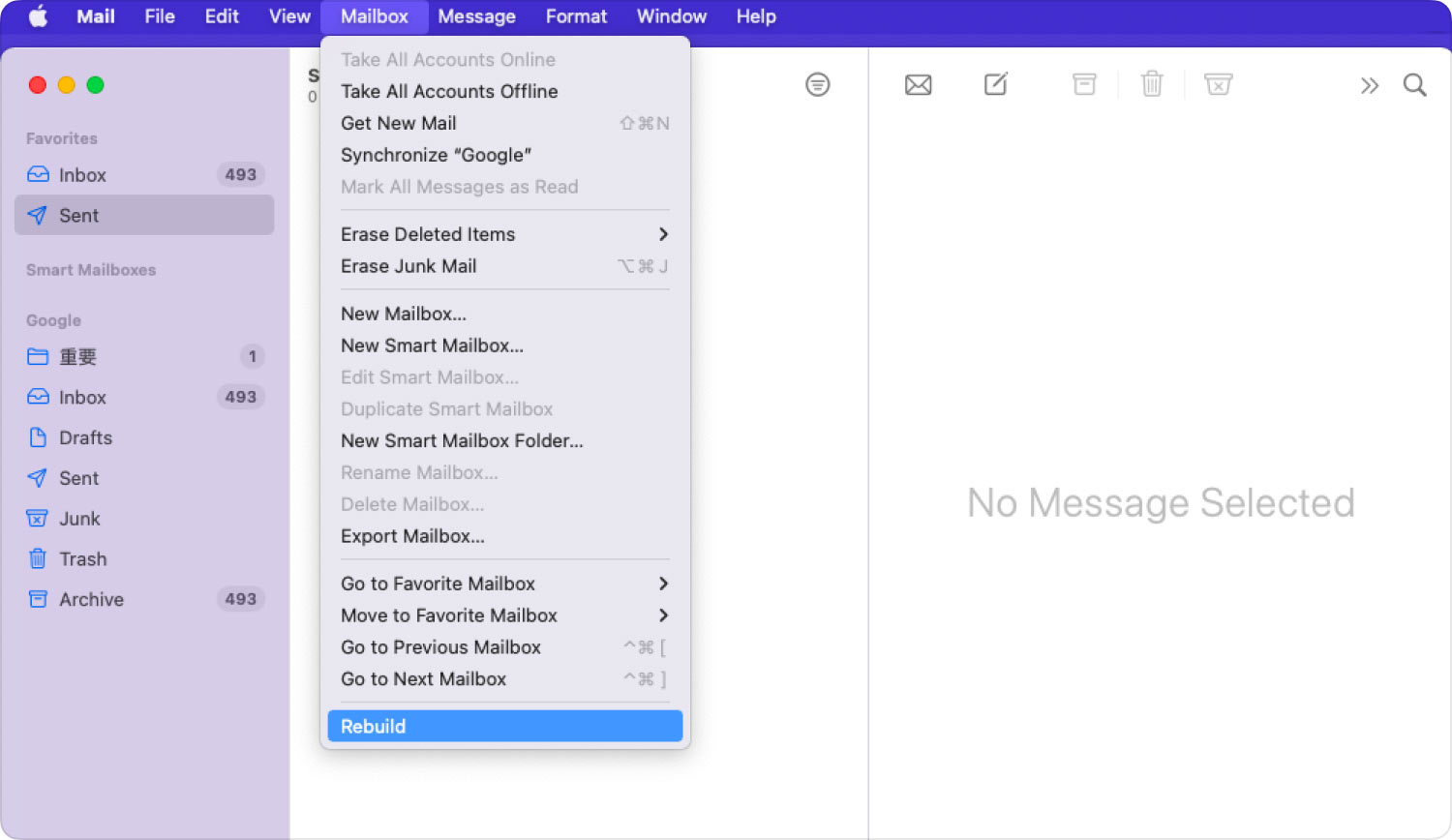
2. Seçenek: Önemsiz Postayı Manuel Olarak Temizleyin
Yerden tasarruf etmenin diğer bir basit yöntemi, Önemsiz Postaları ve hemen kaldırılan öğeleri temizlemek gibi görünüyor; işte nasıl:
- Başlamak için Postanıza erişin ve beliren menüden "Posta Kutusu"nu seçin.
- Bundan sonra, Silinmiş Öğeleri Sil'i seçin ve ardından "Önemsiz postayı sil."
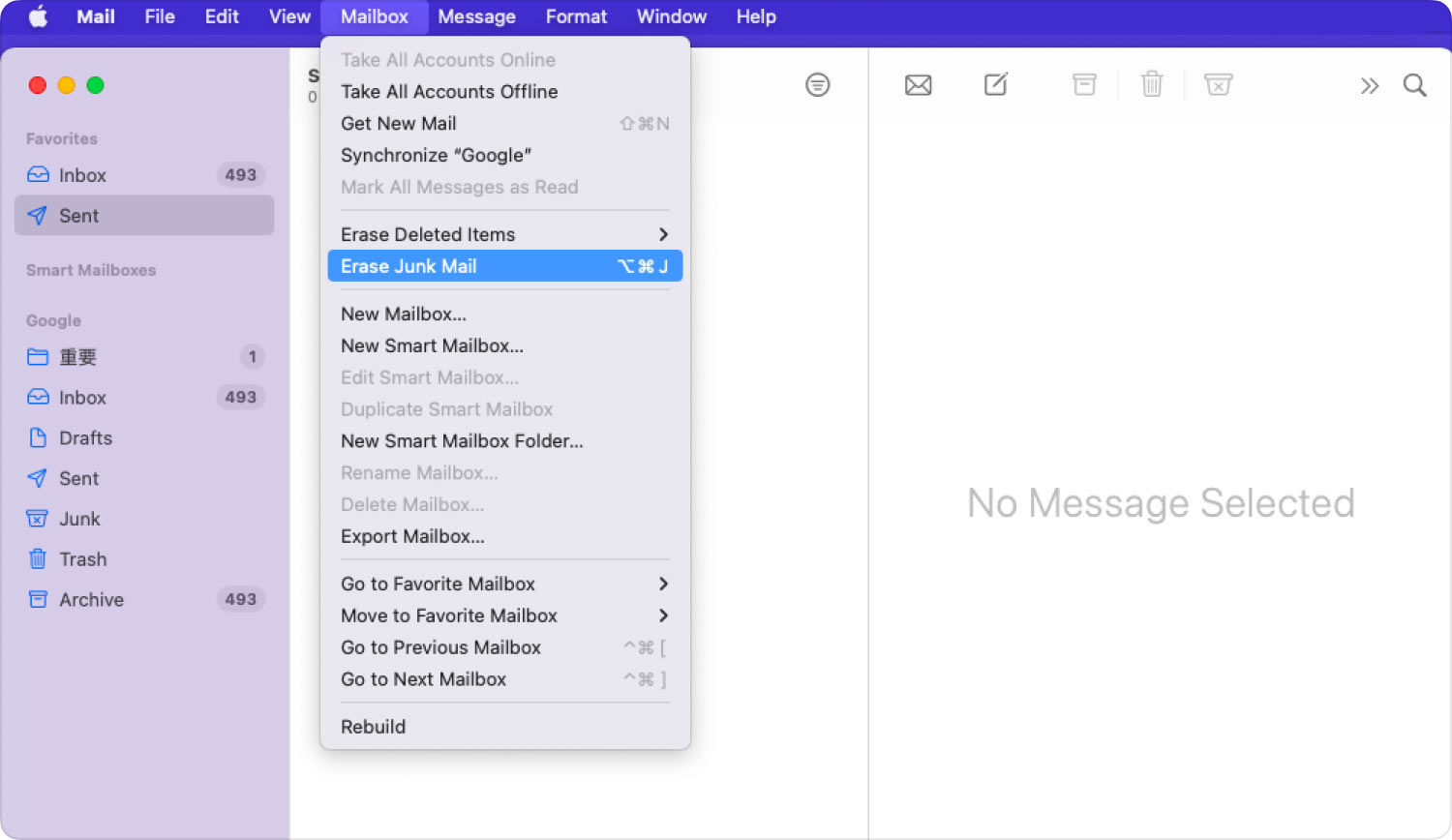
Ancak, Mac'inizin depolama alanı her zaman tükenmiyorsa, Mail programını herhangi bir şekilde kullanmaktan kaçınmayı düşünmek faydalı olabilir; bu, çok daha uzak Posta önbelleklerinin birikmesini önleyecektir. İster Gmail, ister Yahoo gibi başka bir tedarikçi kullanıyor olun, e-posta hesaplarınızı temizlemek için bir web sayfası kullanabilirsiniz. İşte nasıl devam edeceğiniz:
- Erişilebilir Posta'nın yanı sıra üst menüye gidin, ancak "E-Posta".
- Hesaplar'a dokunun; yine en son sol kenar çubuğunda, tutmamayı seçtiğiniz belirli profilleri "-" düğmesine tıklayın.
- Ve bundan dolayı, Posta uygulaması artık silinen hesaplardan e-posta indiremeyebilir.
İnsanlar ayrıca okur Mac Mail Sorunlarını Düzeltmek İçin Sorun Giderme Kılavuzu Mac'te Posta Uygulamasını Verimli Bir Şekilde Silme [2023 Kılavuzu]
Sonuç:
Sonuç olarak, e-postalarınızı yönetmek gerçekten önemlidir, çünkü posta önbellekleri genellikle kafanızı strese sokan bir şeye neden olabilir. Yani genel olarak nasıl yapılacağı sürecini bilmek Mac posta önbelleğini temizleo zaman sizin için çok yardımcı olacaktır. Ve manuel prosedürü zor bulursanız, her zaman TechyCub Mac Temizleyici. İşte bu kadar, anlamlı bir gün geçirin.
